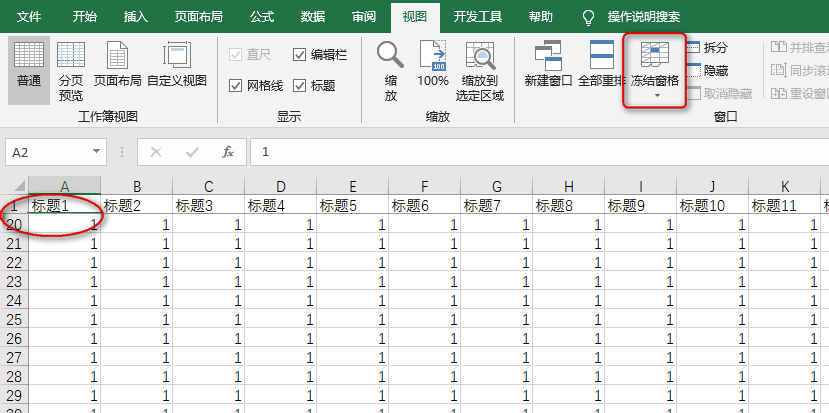下图是某电商各仓库各种产品的出货量,要求统计宁波仓鼠标出货量大于1000且小于5000的出货量总和。

公式实现
在F5单元格输入公式:=SUMIFS(D2:D15,B2:B15,”宁波仓”,C2:C15,”鼠标”,D2:D15,”>1000″,D2:D15,”<5000″)。

公式解析
SUMIFS函数简介
功能:
用于计算其满足多个条件的全部参数的总量。
语法:
SUMIFS(sum_range, criteria_range1, criteria1, [criteria_range2, criteria2], …)
中文语法:
SUM COUNTIF统计不重复值的个数
下表是某电子产品商店五天内的销售情况,需要统计,在这五天内,一共销售出了几种商品。 公式实现 在E2单元格输入公式: “=SUM(1/COUNTIF(B2:B16,B2:B16))”,组合键结束。 结果如下: 公式解析 “=SUM(1/COUNTIF(B2:B16,B2:B16))” 其中: C
SUMIFS(求和区域, 条件区域1, 条件1, [条件区域2, 条件2], …)
其中:
参数1: 求和区域,必需的,需要求和的单元格区域;
参数2:,条件区域1,必需的,用来搜索条件1的单元格区域;
参数3:条件1,必需的,定义条件区域1中单元格符合的条件;
其后的参数:条件区域2, 条件2, …是可以省略的。
SUMIFS函数最多可以输入 127 个区域/条件对。
本题解析
在本示例中:
求和区域:是出货量D2:D15区域;
有四个区域/条件对:
条件区域1:是仓库B2:B15区域;条件1:是仓库“宁波仓”;
条件区域2:是产品C2:C15区域;条件2:是产品“鼠标”;
条件区域3:是出货量D2:D15区域;条件3:是”>1000″;
条件区域4:是出货量D2:D15区域;条件4:是”<5000″;
FREQUENCY函数分段计数
EXCEL做数据分析的时候,经常会遇到分段统计数量的问题。今天以学生成绩分析为例,来述如何使用FREQUENCY函数简单方便的统计各分数段的人数。 示例数据如下图: 关键操作 函数实现 选中E2:E6单元格区域,输入公式: “=FREQUENCY(B2:B16,{60,70,80,90}-0.1)”,